如何使用密碼鎖定 iPhone 上的應用程式的高效指南
 更新於 歐麗莎 / 26年2023月16日30:XNUMX
更新於 歐麗莎 / 26年2023月16日30:XNUMX再會!有誰知道如何用密碼鎖定 iPhone 上的應用程式?我裝置上的一些應用程式(例如 Messenger、Twitter、Instagram 等)包含與我的親人、朋友、同學、同事等的個人訊息。因此,我想鎖定應用程式以保持我們的對話私密,但我知識不夠。有人可以幫忙嗎?
每個設備都能夠安裝用於不同目的的各種應用程式。它可能用於像上面的場景那樣的訊息傳遞、視訊串流、音樂串流、編輯等。關鍵是每個應用程式都包含可能過於個人化而無法與他人共享的資料。因此,如果您希望鎖定它們以防止未經授權的訪問,這是可以理解的。
另一方面,當別人借用你的 iPhone 時,你可能會感到不舒服,所以鎖定你最珍惜的應用程式是你想到的解決方案。也就是說,以下是使用密碼鎖定 iPhone 上應用程式最可靠的策略。每個部分都包含有用的信息和說明,可幫助您成功、輕鬆地執行流程。
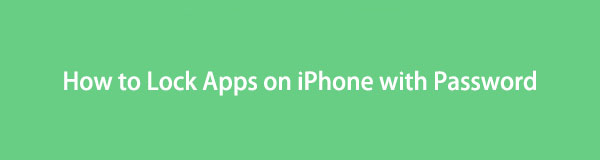

指南清單
第 1 部分:如何使用 Face 或 Touch ID 透過密碼鎖定 iPhone 上的應用程式
Face ID 或 Touch ID 是最簡單的 iPhone 應用程式鎖定。由於您是 iPhone 用戶,您必須知道它們是您可以在裝置上設定的主要鎖定。是否可以設定 Face ID 或 Touch ID 僅取決於您的 iPhone 型號。同時,預計這將是其他應用程式鎖定方法中最容易導航的方法。因此,如果您是 iOS 新用戶,這將是理解和執行的完美且最方便的策略。但是,它不具備您在其他產品中可能找到的高級功能。
請注意以下舒適的說明,以了解如何使用面容 ID 或觸控 ID 透過密碼鎖定 iPhone 上的應用程式:
步驟 1選擇 設定 主螢幕上的圖標,然後滾動其介面,直到看到 人臉ID和密碼 標籤。點擊它並輸入您的密碼以存取該選項。
步驟 2下 將面容 ID 用於 部分,選擇 其他應用 選項卡來查看您的 iPhone 應用程式。然後,切換您要使用臉部辨識或觸碰 ID 鎖定的應用程式的滑桿。
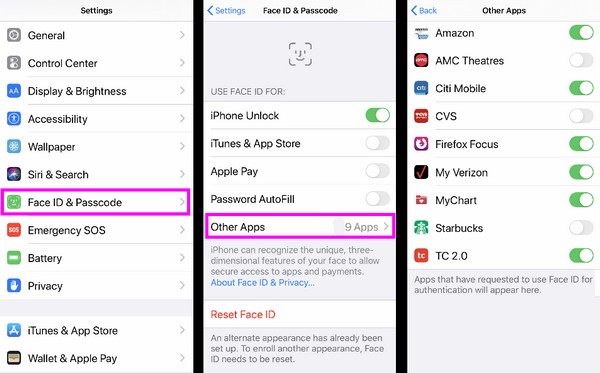
FoneLab幫助您解鎖iPhone屏幕,刪除Apple ID或其密碼,刪除屏幕時間或限制密碼(以秒為單位)。
- 幫助您解鎖iPhone屏幕。
- 刪除Apple ID或其密碼。
- 刪除屏幕時間或限制密碼(以秒為單位)。
第 2 部分:如何透過螢幕時間使用密碼鎖定 iPhone 上的應用程式
螢幕時間是 iPhone 上的限制功能,可讓您鎖定和限制裝置上應用程式的使用。例如,如果您在某個應用程式上啟用了“螢幕時間”,則可以設定可以使用該應用程式的時間限制。當您設定的時間結束後,它將自動鎖定。因此,當有人借用你的 iPhone,而你只想在有限的時間內借給他們時,這是非常有效的。同時,此功能也會通知您應用程式的使用情況。
觀察下面的簡單過程,掌握如何透過螢幕時間使用密碼鎖定 iPhone 上的應用程式:
步驟 1到達 設定,然後點擊 屏幕時間 從選項清單中。選擇 應用限制 > 增加限制 在以下畫面上查看您的 iPhone 應用程式、類別和網站。
步驟 2你可以選擇 所有應用和類別 或選擇您想要單獨鎖定的應用程式。然後,擊中 下一頁 設定您喜歡的應用程式時間限制並啟用密碼以成功鎖定它們。
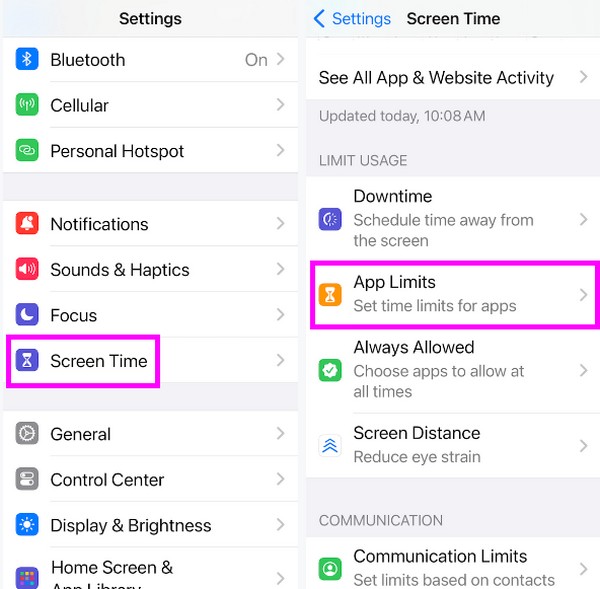
第 3 部分:如何透過引導存取使用密碼鎖定 iPhone 上的應用程式
除了先前的方法之外,引導存取是另一個用於鎖定裝置應用程式的 iPhone 功能。當有人借用您的設備時,您可以進行導航,但您不希望他們訪問除他們使用的應用程式之外的其他應用程式。啟用這些功能後,您的所有應用程式都將被鎖定,目前正在使用的應用程式將是藉款人可以存取的唯一應用程式。因此,它比第一部分中的基本方法更有優勢。
請按照以下用戶友好的步驟確定如何透過引導存取使用密碼鎖定 iPhone 上的應用程式:
步驟 1團長 設定 並立即進入“輔助功能”部分。然後,點擊 引導訪問,然後切換其滑桿以啟用該功能。接下來,選擇 密碼設置 選項卡並透過點擊設定您想要的密碼 設置引導訪問密碼.
步驟 2您需要輸入兩次密碼才能確認鎖定。接下來,切換 人臉辨識簽到 功能,然後啟動您允許某人使用的應用程式。最後,三按 側 按鈕,然後點擊 引導訪問 > 開始.
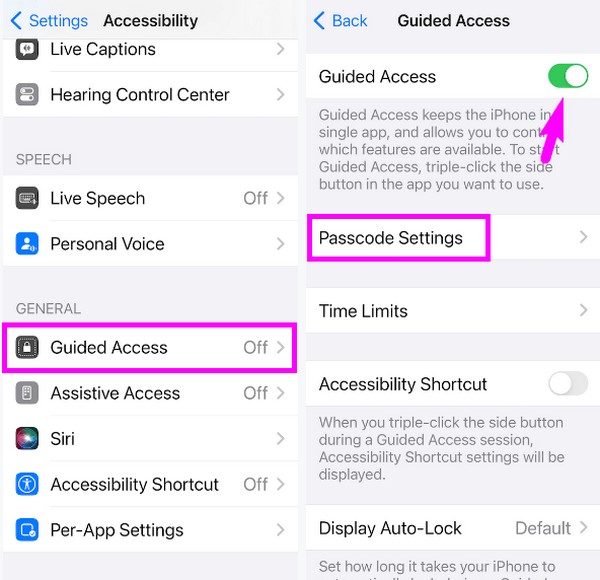
第 4 部分:額外提示 - 如何刪除 iPhone 上的密碼
另一方面,看看這個獎金計劃, FoneLab iOS解鎖器,當您將自己鎖定在 iPhone 或其他 iOS 裝置上時,這會很有幫助。它適用於 觸摸ID、Face ID、螢幕時間、Apple ID 以及 iPhone 上的更多鎖或密碼。因此,如果您突然忘記解鎖裝置或加密應用程式的密碼,您可以快速安裝此程式並繞過 iPhone、iPad 或 iPod Touch 上的鎖定問題。
FoneLab幫助您解鎖iPhone屏幕,刪除Apple ID或其密碼,刪除屏幕時間或限制密碼(以秒為單位)。
- 幫助您解鎖iPhone屏幕。
- 刪除Apple ID或其密碼。
- 刪除屏幕時間或限制密碼(以秒為單位)。
FoneLab iOS Unlocker 提供了一個簡單的介面,每個功能都有簡單的標籤。這樣,您就可以順利地瀏覽選項,而不會被解鎖的小技術問題所困擾。同時,該工具支援多種iPhone型號,例如iPhone 15、iPhone 14、iPhone 13等。它還與 iOS 17 及更早版本相容。
將以下簡單程序識別為在 iPhone 上刪除密碼的模式: FoneLab iOS解鎖器:
步驟 1在瀏覽器上開啟 FoneLab iOS Unlocker 官方網站並透過以下方式取得其安裝程序 免費下載 標籤。儲存後,只需幾分鐘即可存取該文件以導航安裝。該程式將很快啟動,因此啟動它來運行解鎖器。
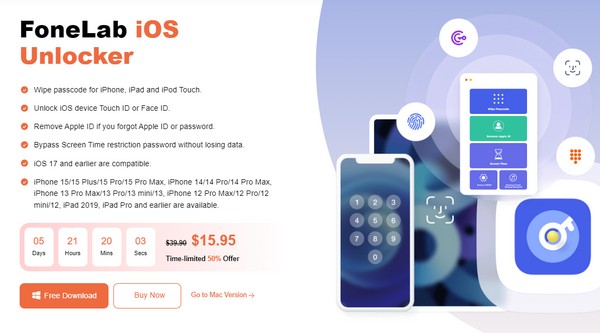
步驟 2當主介面顯示解鎖功能時,選擇 屏幕時間 框或根據您的需要的任何選項。然後,將可用的 USB 連接線連接到您的裝置以進行連接。然後,按 開始 界面上的按鈕。
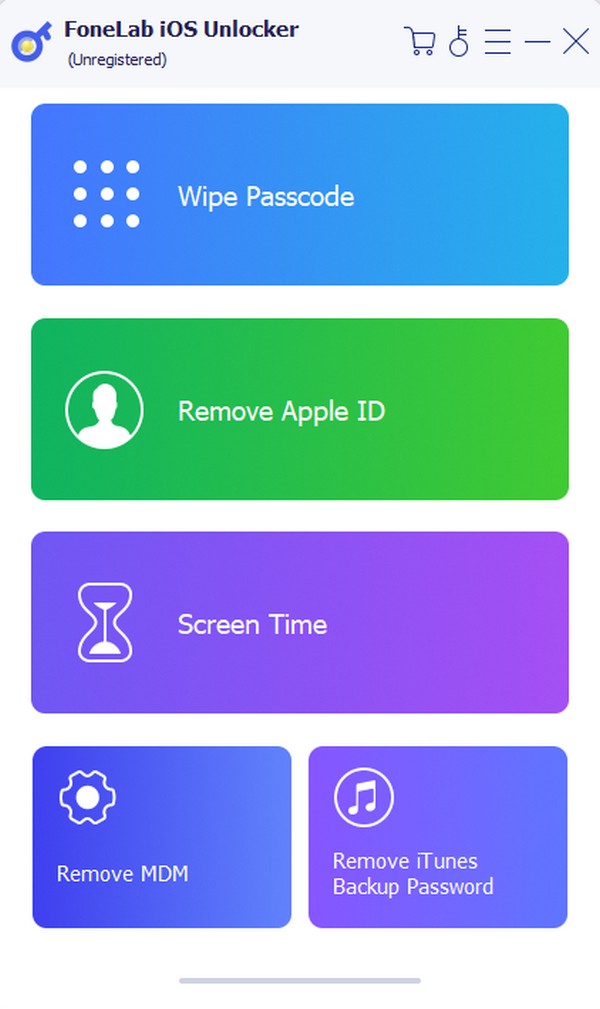
步驟 3確保你的 查找我的iPhone 已停用,然後使用 限制密碼 在以下畫面上刪除 iPhone 上的密碼。
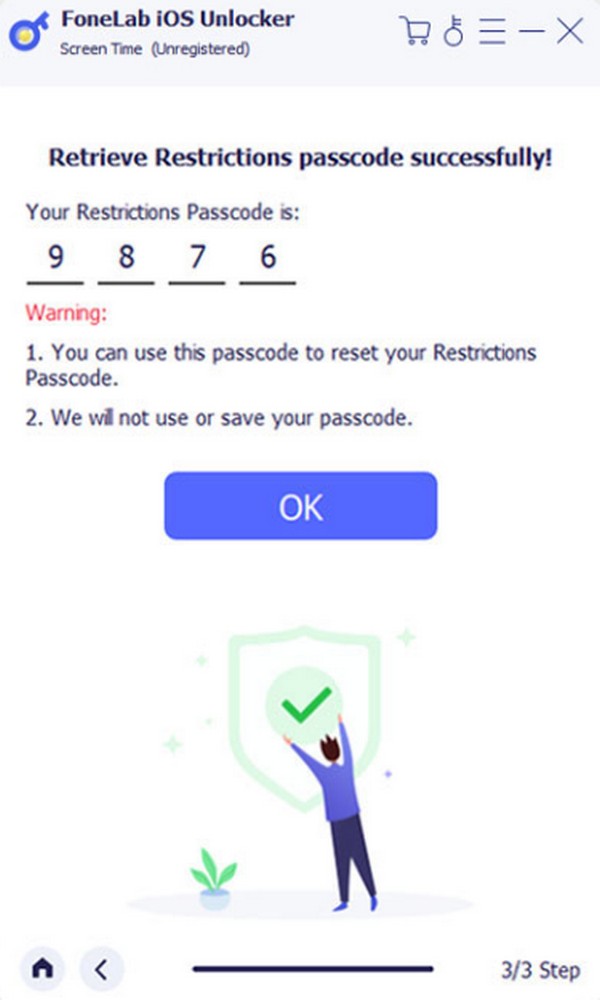
FoneLab幫助您解鎖iPhone屏幕,刪除Apple ID或其密碼,刪除屏幕時間或限制密碼(以秒為單位)。
- 幫助您解鎖iPhone屏幕。
- 刪除Apple ID或其密碼。
- 刪除屏幕時間或限制密碼(以秒為單位)。
部分 5. 有關如何使用密碼鎖定 iPhone 上的應用程式的常見問題解答
問題 1. 我可以隱藏 iPhone 上的應用程式嗎?
是的你可以。除了用密碼鎖定應用程式外,隱藏它們還可以防止未經授權的存取。只需長按您想要隱藏的應用程序,然後選擇將其從主畫面中刪除的選項。那麼借用你 iPhone 的任何人都看不到它。
問題2.iPhone上的照片可以鎖定嗎?
是的,你可以。 鎖定 iPhone 上的照片 可以透過Notes應用程式實現。如果您將圖片放入筆記中,則可以使用密碼鎖定筆記,同時鎖定照片。
FoneLab幫助您解鎖iPhone屏幕,刪除Apple ID或其密碼,刪除屏幕時間或限制密碼(以秒為單位)。
- 幫助您解鎖iPhone屏幕。
- 刪除Apple ID或其密碼。
- 刪除屏幕時間或限制密碼(以秒為單位)。
感謝您嘗試本文中推薦的技術。我們保證高成功率,因為這篇文章的每個部分都經過了徹底的研究和證明。
